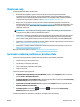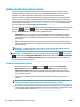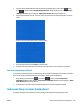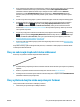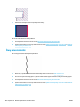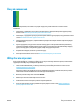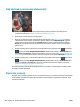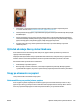HP DesignJet T2500 Multifunction Printer series - User's Guide
Ak zistíte tento problém, ihneď zrušte tlačovú úlohu. Na prednom paneli stlačte tlačidlo a úlohu zrušte aj
v aplikácii počítača. Nasiaknutý papier môže poškodiť tlačovú hlavu.
Skúste sa problému vyhnúť dodržiavaním nasledujúcich odporúčaní:
1. Zväčšite okraje premiestnením obrázka do stredu strany pomocou softvéru alebo možnosti Move Paper
(Posunúť papier) na hlavnom paneli (pozrite si časť Posúvanie papiera na strane 69). Vzdialenosť
obrázka od hlavného okraja strany by mala byť aspoň 20 mm, aby ste zabránili tvorbe škvŕn v čo
najväčšej možnej miere.
2. Vyberte rýchlejší režim tlače: zmeňte možnosť Najlepšia na Normálna, príp. možnosť Normálna na
Rýchla.
Výskyt iných typov škvŕn na papieri
Nasledujúce návrhy možno použiť v prípade všetkých typov škvŕn vrátane tých, ktoré sa vyskytujú na prednej
strane papiera:
1. Skontrolujte, či typ vloženého papiera zodpovedá typu papiera vybraného na prednom paneli
a v softvéri. Pozrite si časť Zobrazenie informácií o papieri na strane 67.
2. Používajte odporúčaný typ papiera (pozrite časť Objednávanie papiera na strane 175) a správne
nastavenie tlače.
3. Ak používate hárkový papier, skúste hárok otočiť o 90 stupňov. Orientácia vlákien papiera môže
ovplyvňovať výkon.
4. Skúste použiť hrubší typ papiera, napríklad HP Heavyweight Coated Paper alebo HP Super Heavyweight
Plus Matte Paper.
5. Vyberte typ papiera, ktorý je mierne tenší ako vložený papier. Takto prinútite tlačiareň použiť menej
atramentu. Nasleduje niekoľko príkladov typov papiera vo vzostupnom poradí podľa hrúbky: obyčajný
papier, kriedový papier, ťažký kriedový papier, ťažký matný papier Super Plus.
Pri dotyku výtlačku sa čierny atrament otiera
Tento problém môže spôsobovať tlač matným čiernym atramentom na fotopapier. Tlačiareň nebude
používať matný čierny atrament, ak vie, že sa na papieri neudrží. Ak chcete predísť použitiu matného čierneho
atramentu, môžete v kategórii Photo Paper (Fotopapier) vybrať typ papiera Photo Gloss Paper (Lesklý
fotopapier).
200 Kapitola 21 Riešenie problémov s kvalitou tlače SKWW